这篇文章主要介绍“Pycharm怎么配置opencv与numpy”的相关知识,小编通过实际案例向大家展示操作过程,操作方法简单快捷,实用性强,希望这篇“Pycharm怎么配置opencv与numpy”文章能帮助大家解决问题。
1.打开Pycharm,点击File -> Settings -> Project:xxx -> Python Interpreter,进去之后。
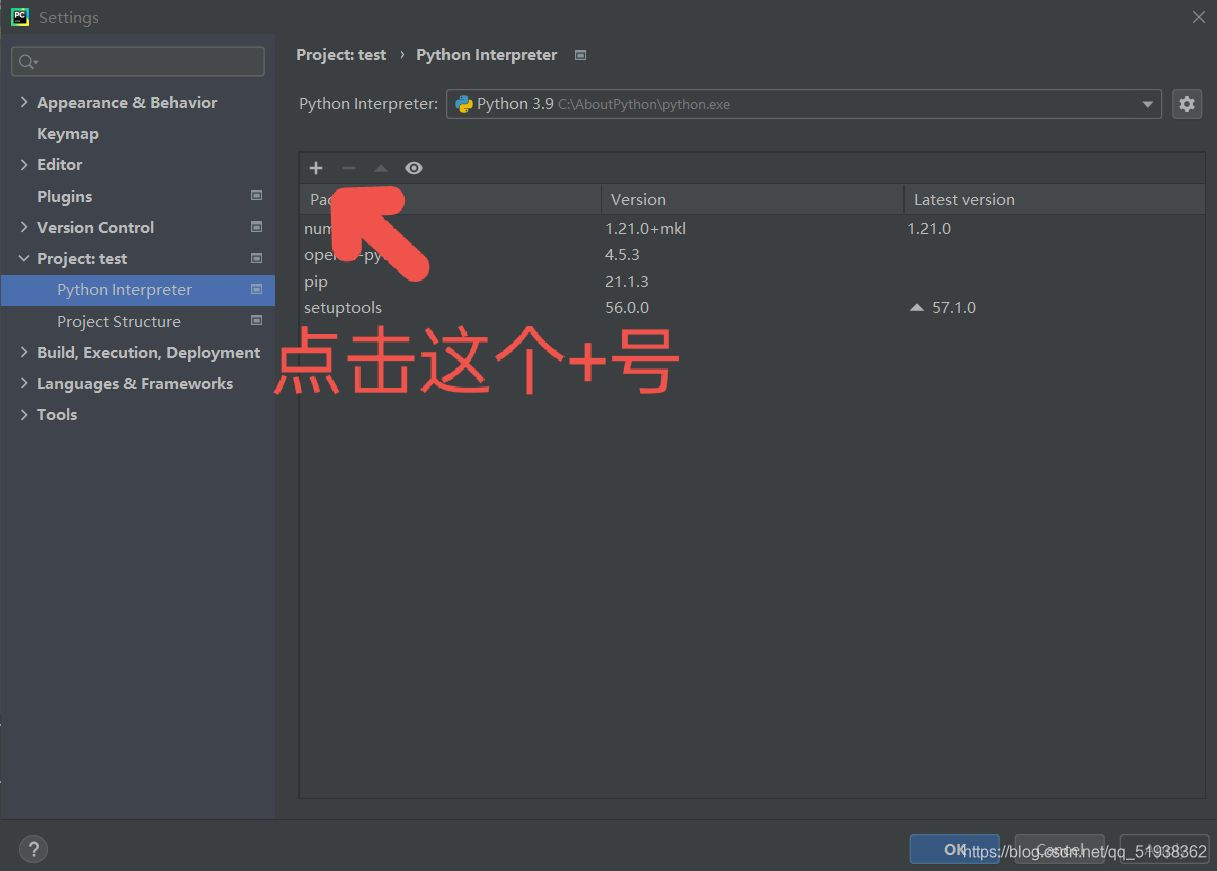
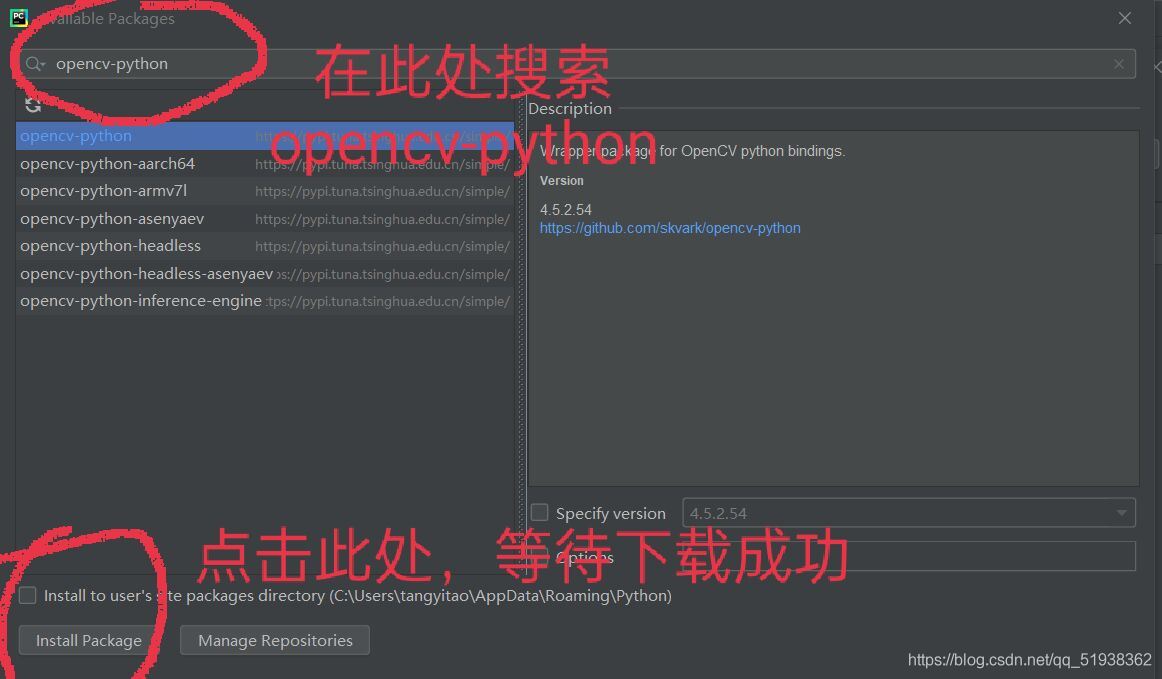
大概等待3/4分钟左右,下载成功就会出现下图;若未出现下图效果,建议使用方法二。

numpy的包就是在搜索栏出搜索 numpy即可,其余操作相同。
下载opencv与numpy导包的官网链接:https://www.lfd.uci.edu/~gohlke/pythonlibs/#opencv
进入后找到如下两图所示的文档。
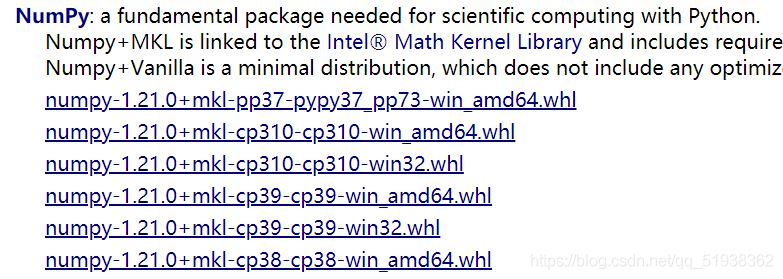
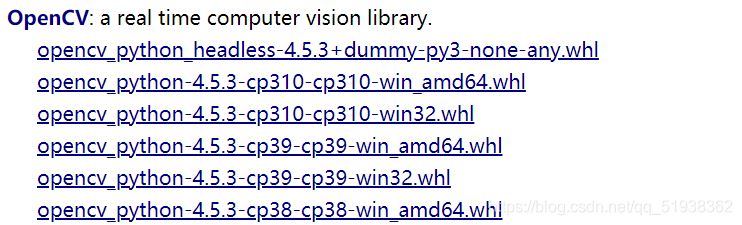
1.选择下载与Python版本和电脑操作系统版本相符合的whl文件。
cp后面的数字代表python版本,如:python3.8的版本就是cp38,python3.9的版本就是cp39。
win后面的就代表操作系统位数了。
我的操作系统是64位,python版本是3.9.5,因此我下载的就是以下两个文件。


下面介绍导入opencv的方法:
2.找到下载的whl文件的根目录。
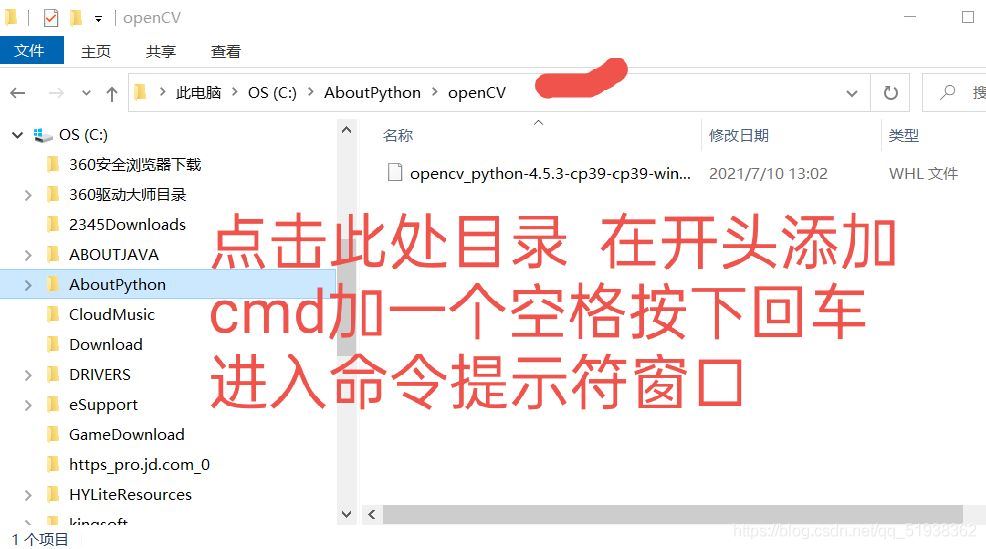
3. 进入命令提示符窗口后,就是一个“死公式”: pip install opencv的whl文件全名
如下图:

若下方显示成功导入,则进行下一步的测试;否则输入 python -m pip install --upgrade
再进行“死公式”。
导入numpy的方法与导入opencv的方法大致相当,“死公式”变为:pip install numpy的whl文件全名
测试环节:
完成两个包的导入就可以进行一个测试了。
import cv2
img = cv2.imread("C:Users angyitaoPictures t.jpg")
cv2.namedWindow("Image")
cv2.imshow("Image", img)
cv2.waitKey(0)
cv2.destroyAllWindows()运行成功!一直非常可爱的小兔子。
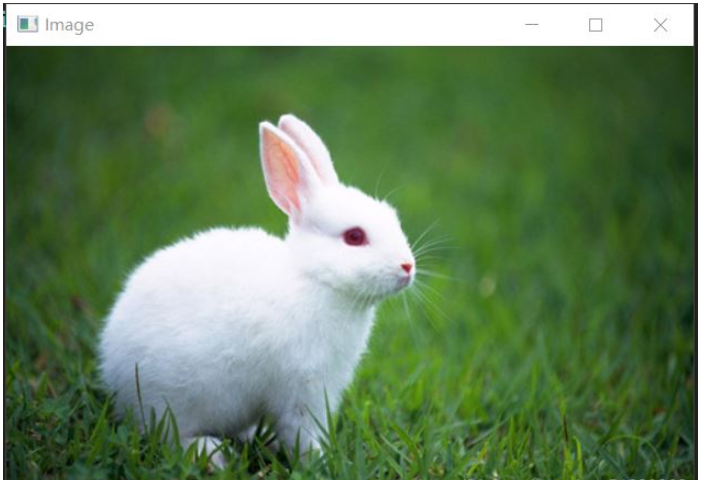
关于“Pycharm怎么配置opencv与numpy”的内容就介绍到这里了,感谢大家的阅读。如果想了解更多行业相关的知识,可以关注亿速云行业资讯频道,小编每天都会为大家更新不同的知识点。
免责声明:本站发布的内容(图片、视频和文字)以原创、转载和分享为主,文章观点不代表本网站立场,如果涉及侵权请联系站长邮箱:is@yisu.com进行举报,并提供相关证据,一经查实,将立刻删除涉嫌侵权内容。